Ασύρματες Συνδέσεις
Χρησιμοποιήστε την εφαρμογή SnapBridge για ασύρματες συνδέσεις μεταξύ της κάμερας και της έξυπνης συσκευής σας. Μπορείτε να συνδεθείτε είτε μέσω Bluetooth ( Σύνδεση μέσω Bluetooth (Σύζευξη) ) είτε μέσω Wi-Fi ( Σύνδεση μέσω Wi-Fi (Λειτουργία Wi-Fi) ). Η σύνδεση μέσω Bluetooth επιτρέπει την αυτόματη αποστολή φωτογραφιών κατά τη λήψη.
Σύνδεση μέσω Bluetooth (σύζευξη)
Πριν συνδεθείτε μέσω Bluetooth για πρώτη φορά, θα χρειαστεί να αντιστοιχίσετε την κάμερα και την έξυπνη συσκευή.
-
Ενεργοποιήστε το Bluetooth στην έξυπνη συσκευή. Για λεπτομέρειες, ανατρέξτε στην τεκμηρίωση που παρέχεται με τη συσκευή.
-
Βεβαιωθείτε ότι οι μπαταρίες της κάμερας και της έξυπνης συσκευής είναι πλήρως φορτισμένες για να αποτρέψετε την απροσδόκητη απενεργοποίηση των συσκευών.
-
Ελέγξτε ότι υπάρχει διαθέσιμος χώρος στην κάρτα μνήμης της κάμερας.
Σύζευξη
Αντιστοιχίστε την κάμερα και την έξυπνη συσκευή όπως περιγράφεται παρακάτω.
-
Ορισμένες λειτουργίες εκτελούνται χρησιμοποιώντας την κάμερα, άλλες στην έξυπνη συσκευή.
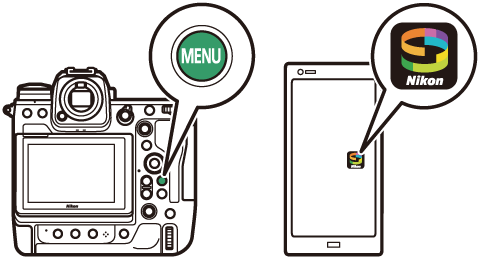
-
Πρόσθετες οδηγίες είναι διαθέσιμες μέσω της ηλεκτρονικής βοήθειας του SnapBridge.
-
Κάμερα: Επιλέξτε [ ] > [ ] στο μενού δικτύου και, στη συνέχεια, επισημάνετε [ ] και πατήστε J .
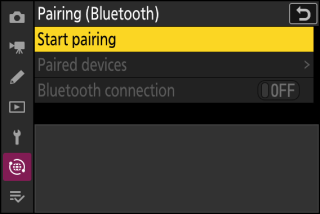
Το όνομα της κάμερας θα εμφανιστεί στην οθόνη.
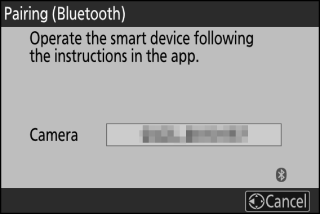
-
Έξυπνη συσκευή: Εκκινήστε την εφαρμογή SnapBridge και πατήστε [ ] στο
 αυτί.
αυτί.Εάν αυτή είναι η πρώτη φορά που εκκινείτε την εφαρμογή, θα πρέπει να πατήσετε [ ] στην οθόνη καλωσορίσματος.
-
Έξυπνη συσκευή: Ακολουθήστε τις οδηγίες που εμφανίζονται στην οθόνη.
-
Όταν σας ζητηθεί, πατήστε την κατηγορία για την κάμερά σας και μετά πατήστε την επιλογή "σύζευξη" όταν σας ζητηθεί να επιλέξετε τον τύπο σύνδεσης.
-
Πατήστε το όνομα της κάμερας όταν σας ζητηθεί.
-
-
Κάμερα/έξυπνη συσκευή: Αφού επιβεβαιώσετε ότι η κάμερα και η έξυπνη συσκευή εμφανίζουν τον ίδιο κωδικό ελέγχου ταυτότητας, ακολουθήστε τις οδηγίες που εμφανίζονται στην οθόνη και στις δύο συσκευές για να ολοκληρώσετε τη σύζευξη.
-
Πατήστε το κουμπί σύζευξης στην έξυπνη συσκευή και πατήστε το κουμπί J στην κάμερα.
-
Η κάμερα και η έξυπνη συσκευή θα εμφανίσουν ένα μήνυμα όταν ολοκληρωθεί η σύζευξη. Στη συνέχεια, η κάμερα θα βγει αυτόματα στα μενού.
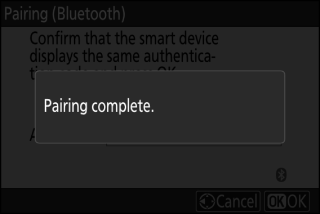
-
Η κάμερα και η έξυπνη συσκευή έχουν πλέον αντιστοιχιστεί.
Για πληροφορίες σχετικά με τη χρήση της εφαρμογής SnapBridge, ανατρέξτε στην ηλεκτρονική βοήθεια.
Εάν περιμένετε πάρα πολύ μεταξύ του πατήματος του κουμπιού στην κάμερα και του κουμπιού στην έξυπνη συσκευή στο Βήμα 4, η συσκευή θα εμφανίσει ένα μήνυμα σφάλματος και η σύζευξη θα αποτύχει.
-
Εάν χρησιμοποιείτε συσκευή Android, πατήστε [ ] και επιστρέψτε στο Βήμα 1.
-
Εάν χρησιμοποιείτε συσκευή iOS, απορρίψτε την εφαρμογή SnapBridge και βεβαιωθείτε ότι δεν εκτελείται στο παρασκήνιο και, στη συνέχεια, ζητήστε από το iOS να «ξεχάσει» την κάμερα πριν επιστρέψετε στο Βήμα 1. Το αίτημα να «ξεχαστεί» η κάμερα γίνεται μέσω του Εφαρμογή "Ρυθμίσεις" iOS.
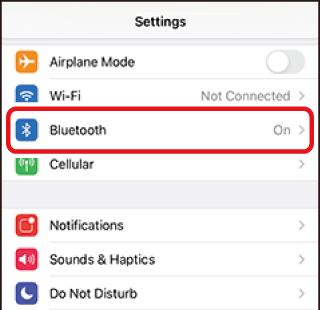

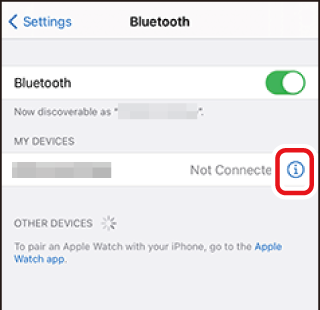

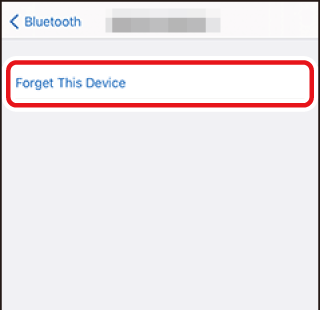
Για να απενεργοποιήσετε το Bluetooth, επιλέξτε [ ] για το [ ] > [ ] > [ ] στο μενού δικτύου της κάμερας.
Σύνδεση σε έξυπνη συσκευή που είχε προηγουμένως ζευγαρώσει
Μόλις γίνει σύζευξη της έξυπνης συσκευής με την κάμερα, θα μπορείτε να συνδεθείτε απλά ενεργοποιώντας το Bluetooth τόσο στην έξυπνη συσκευή όσο και στην κάμερα και εκκινώντας την εφαρμογή SnapBridge.
Σύνδεση μέσω Wi-Fi (Λειτουργία Wi-Fi)
Στη λειτουργία Wi-Fi, η κάμερα συνδέεται απευθείας με την έξυπνη συσκευή μέσω Wi-Fi, χωρίς να απαιτείται σύζευξη Bluetooth.
-
Ενεργοποιήστε το Wi-Fi στην έξυπνη συσκευή. Για λεπτομέρειες, ανατρέξτε στην τεκμηρίωση που παρέχεται με τη συσκευή.
-
Βεβαιωθείτε ότι οι μπαταρίες της κάμερας και της έξυπνης συσκευής είναι πλήρως φορτισμένες για να αποτρέψετε την απροσδόκητη απενεργοποίηση των συσκευών.
-
Ελέγξτε ότι υπάρχει διαθέσιμος χώρος στην κάρτα μνήμης της κάμερας.
Συνδετικός
Ακολουθήστε τα παρακάτω βήματα για να δημιουργήσετε μια σύνδεση μεταξύ της κάμερας και της έξυπνης συσκευής σε λειτουργία Wi-Fi.
-
Ορισμένες λειτουργίες εκτελούνται χρησιμοποιώντας την κάμερα, άλλες στην έξυπνη συσκευή.
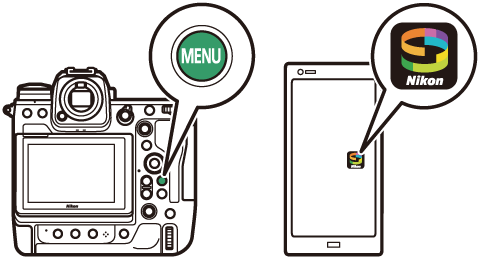
-
Πρόσθετες οδηγίες είναι διαθέσιμες μέσω της ηλεκτρονικής βοήθειας του SnapBridge.
-
Έξυπνη συσκευή: Εκκινήστε την εφαρμογή SnapBridge, ανοίξτε το
 καρτέλα, αγγίξτε
καρτέλα, αγγίξτε και επιλέξτε [ ].
και επιλέξτε [ ].Εάν αυτή είναι η πρώτη φορά που εκκινείτε την εφαρμογή, θα πρέπει να πατήσετε [ ] στην οθόνη καλωσορίσματος. Όταν σας ζητηθεί, πατήστε την κατηγορία για την κάμερά σας και, στη συνέχεια, πατήστε την επιλογή "Wi‑Fi" όταν σας ζητηθεί να επιλέξετε τον τύπο σύνδεσης.
-
Κάμερα/έξυπνη συσκευή: Ενεργοποιήστε την κάμερα όταν σας ζητηθεί.
Μην χρησιμοποιείτε κανένα από τα στοιχεία ελέγχου στην εφαρμογή σε αυτό το σημείο.
-
Κάμερα: Επιλέξτε [ ] > [ ] στο μενού δικτύου και, στη συνέχεια, επισημάνετε [ ] και πατήστε J .
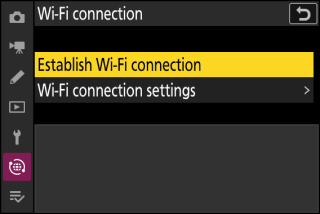
Θα εμφανιστούν το SSID της κάμερας και ο κωδικός πρόσβασης.
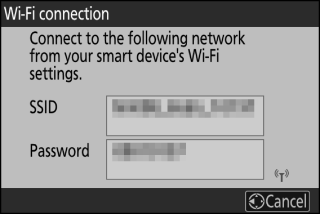
-
Έξυπνη συσκευή: Ακολουθήστε τις οδηγίες που εμφανίζονται στην οθόνη για να δημιουργήσετε μια σύνδεση Wi-Fi.
-
Σε συσκευές iOS, θα ξεκινήσει η εφαρμογή "Ρυθμίσεις". Πατήστε [ ] για να ανοίξετε το [ ], μετά κάντε κύλιση προς τα πάνω και πατήστε [ ] (το οποίο θα βρείτε κοντά στην κορυφή της λίστας ρυθμίσεων) για να εμφανιστούν οι ρυθμίσεις Wi-Fi.
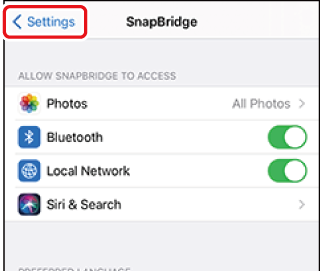

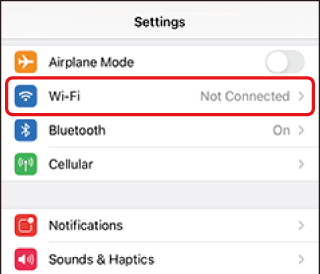
-
Στην οθόνη ρυθμίσεων Wi-Fi, επιλέξτε το SSID της κάμερας και εισαγάγετε τον κωδικό πρόσβασης που εμφανίζεται από την κάμερα στο Βήμα 3.
-
-
Έξυπνη συσκευή: Αφού προσαρμόσετε τις ρυθμίσεις της συσκευής όπως περιγράφεται στο Βήμα 4, επιστρέψτε στην εφαρμογή SnapBridge.
-
Αφού δημιουργήσετε μια σύνδεση Wi-Fi με την κάμερα, η έξυπνη συσκευή θα εμφανίσει τις επιλογές λειτουργίας Wi-Fi.
-
Η κάμερα θα εμφανίσει ένα μήνυμα που δηλώνει ότι η σύνδεση έχει ολοκληρωθεί.
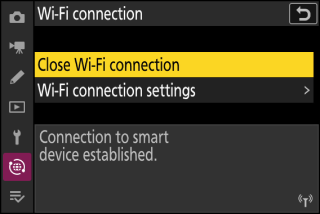
-
Η κάμερα και η έξυπνη συσκευή είναι πλέον συνδεδεμένα μέσω Wi-Fi.
Για πληροφορίες σχετικά με τη χρήση της εφαρμογής SnapBridge, ανατρέξτε στην ηλεκτρονική βοήθεια.
Για να τερματίσετε τη σύνδεση Wi-Fi, πατήστε στο SnapBridge
στο SnapBridge αυτί. Όταν το εικονίδιο αλλάξει σε
αυτί. Όταν το εικονίδιο αλλάξει σε , πατήστε
, πατήστε και επιλέξτε [ ].
και επιλέξτε [ ].

